编辑:秩名2023-03-12 13:22:02
使用win10系统的时候,发现其中硬盘占用率100%的情况,该怎么处理呢?下文就带来了win10系统出现硬盘占用率100%的详细解决步骤。

1、按win+r打开运行窗口,输入services.msc,回车打开服务选项,如图所示:
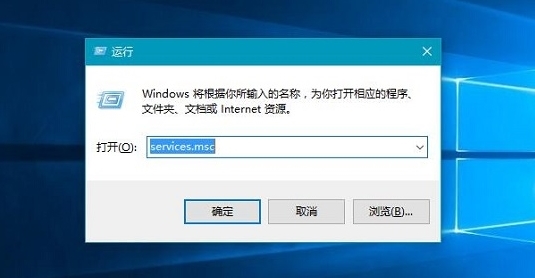
2、在窗口中,找到并打开HomeGrou Listener服务,如图所示:
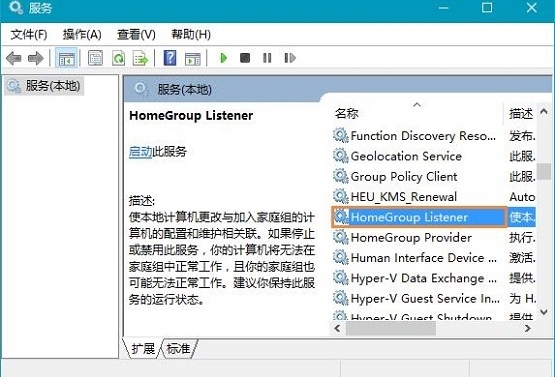
3、在界面中,将启动类型改为禁用模式,点击下方确定即可,如图所示:
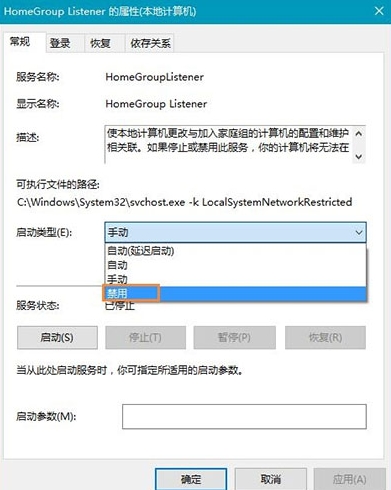
根据上文为你们分享的win10系统出现硬盘占用率100%的详细解决步骤,你们是不是都学会解决的方法啦!